| ユーザーマニュアル|管理者マニュアル |
| ■ メールの内容確認 |
| 「ファイル受信」メールの内容を、送信前に確認します。 |
|
||
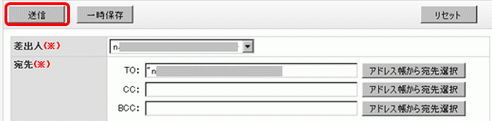 |
||
|
||
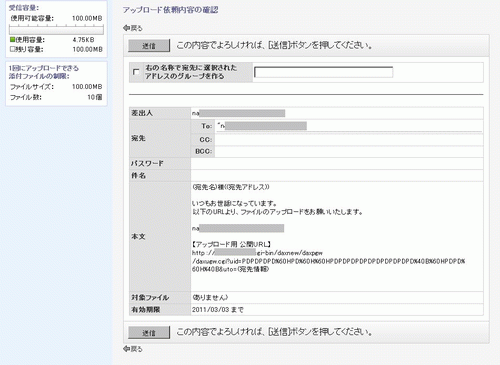 |
||
| ■メールの送信 | ||
| 入力内容に間違いがなければ、画面上部か下部の[送信]ボタンをクリックするとメール送信を行います。 | ||
 |
||
|
※[管理者設定]-[ファイル送受信共通設定]の[メール送信の待ち時間]を「0分」以外にしている場合は[送信]ボタンを押した後、 設定した待ち時間が経過してからメールの送信を行います。 
|
||
| ■アドレスグループの作成 | ||
| メール内容確認画面では、メールを送信すると同時にアドレスグループを作成することが出来ます。 アドレスグループ名入力欄に登録したいアドレスグループ名を入力し、タイトルの左にあるチェックボックスをチェック状態にして[送信]ボタンをクリックすると、送信と同時にアドレスグループを作成します。 ※初期値としてアドレスグループ名入力欄には[件名]が入力されています。 |
||
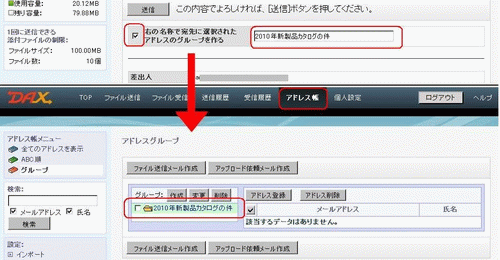 |
Copyright (C) NEOJAPAN Inc. All Rights Reserved. |